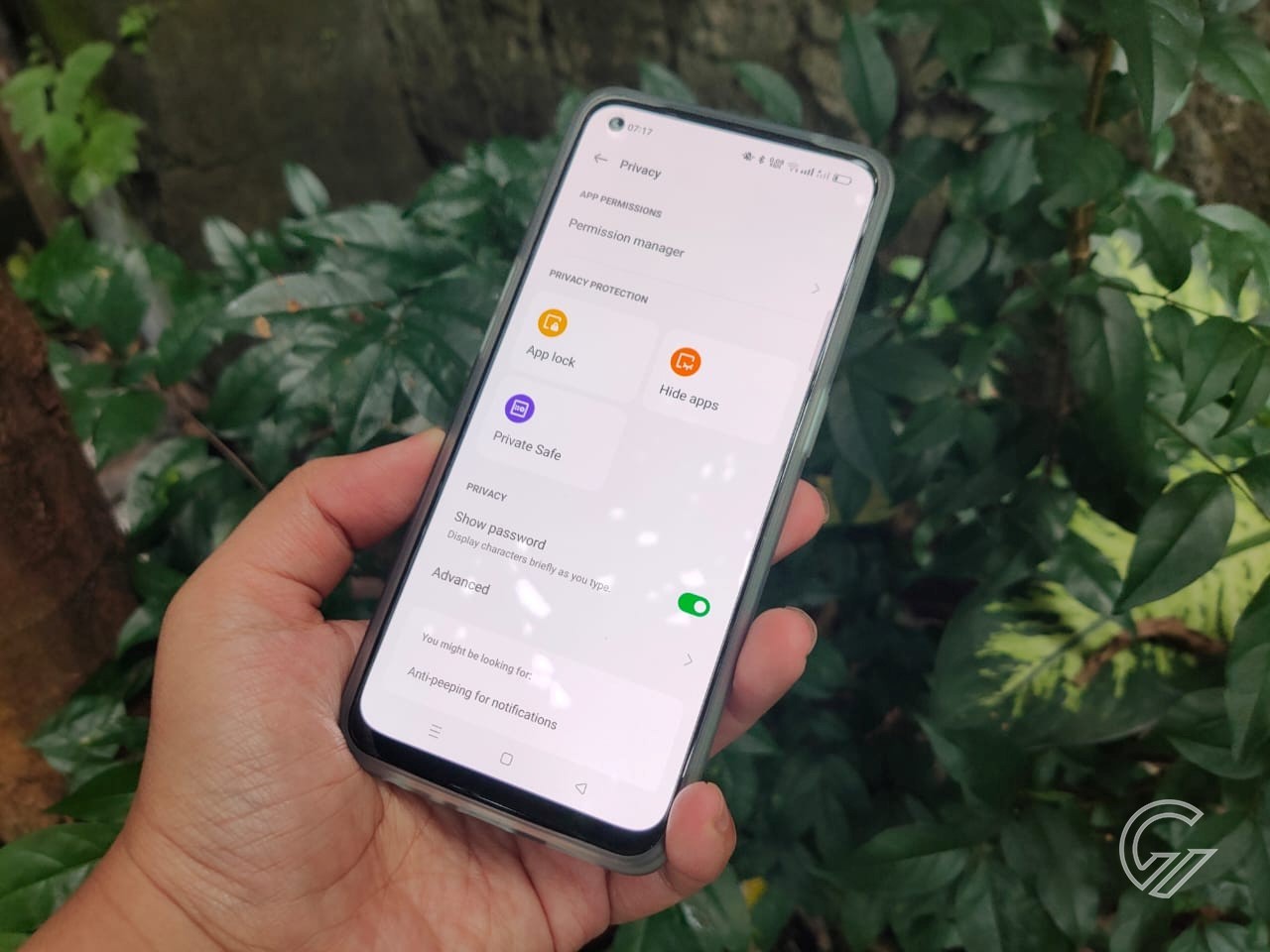
Reno7 Z 5G merupakan salah satu handphone besutan OPPO yang secara bawaan telah hadir dengan dukungan fitur privasi yang bernama Private Safe.
Dengan dukungan Private Safe, kamu dapat menyembunyikan foto, video, audio, dan file lainnya agar tidak dapat dibuka oleh sembarang orang yang tidak memiliki izin sama sekali.
Terkadang teman, anggota keluarga, atau rekan kerja saat meminjam handphone mungkin iseng melihat foto atau video yang tersimpan di handphone tanpa izin.
Namun berkat fitur Private Safe, foto atau video pribadimu tidak terlihat sama sekali di aplikasi Gallery maupun File Manager lainnya.
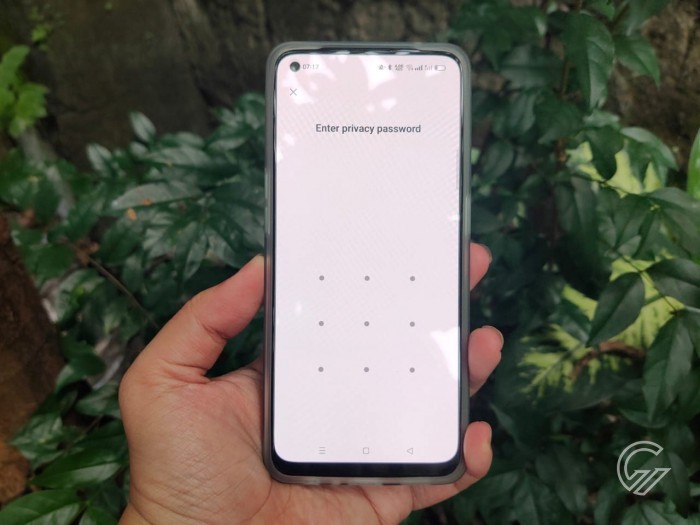
Selain menyembunyikan foto maupun video, fitur Private Safe yang hadir di OPPO Reno7 Z 5G juga membutuhkan akses PIN, Password, Pattern, sidik jari, atatu Face Unlock agar bisa membuka folder khusus Private Safe.
Dengan begitu, kamu bisa merasa lebih aman untuk menyembunyikan foto atau video agar tidak dapat dilihat oleh orang lain. Untuk mengaktifkan fitur Private Safe bisa dibilang mudah, dimana kamu cukup melakukan beberapa langkah.
Cara Menyembunyikan Foto dan Video di OPPO Reno7 Z 5G
- Akses aplikasi Settings di Reno7 Z 5G
- Buka menu Privacy dan pilih fitur Private Safe di bagian Privacy Protection
- Apabila kamu baru pertama kali memakainya, maka akan diminta untuk membuat PIN, password, atau Pattern yang nantinya digunakan sebagai kunci
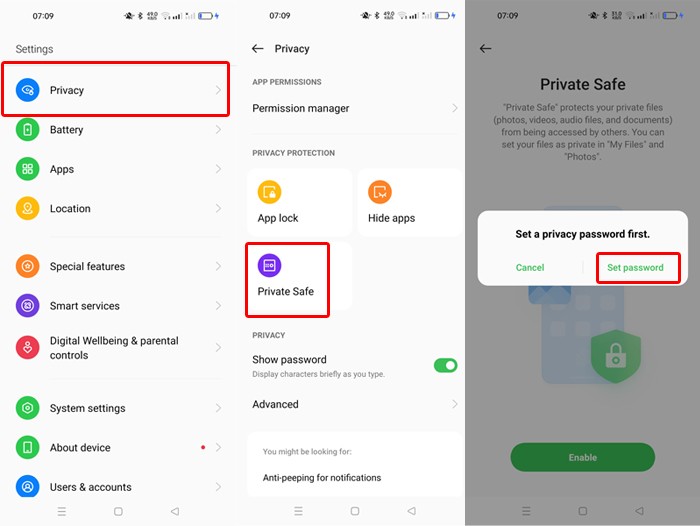
- Setelah kode akses dibuat, maka kamu akan masuk ke halaman Private Safe
- Selanjutnya kamu akan diperlihatkan empat kategori folder yang terdiri dari Images and videos, Audio, Documents, dan Other files
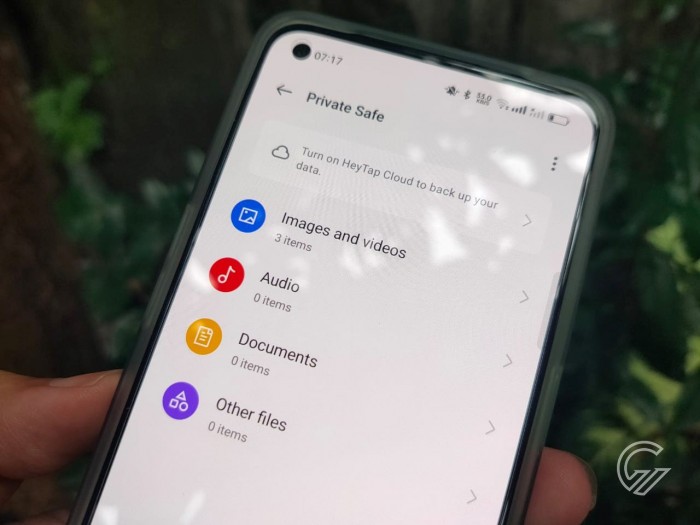
- Pilih folder Images and videos
- Pilih tombol Add berikon + di bagian kanan bawah

- Cari dan pilih foto atau video yang akan disembunyikan.
- Tekan tombol Set as private
- Secara otomatis foto atau video akan disembunyikan
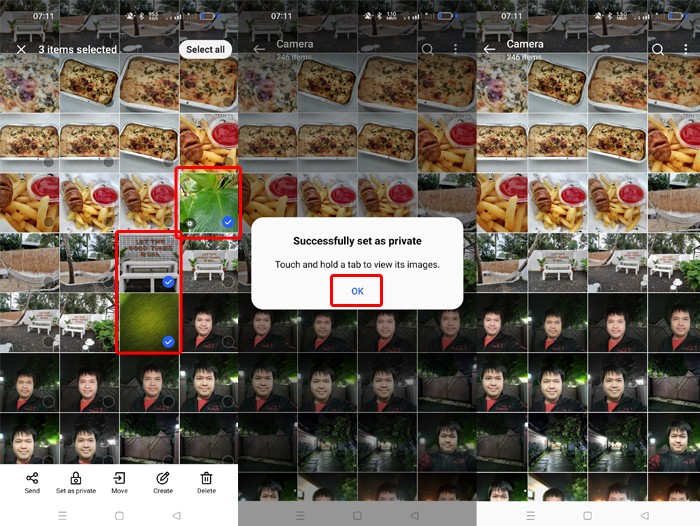
Semua foto dan video yang telah disembunyikan dan dimasukkan ke dalam folder Private Safe tidak akan dapat ditemukan lagi pada aplikasi Photos dan File Manager di OPPO Reno7 Z 5G.
Untuk melihatnya kembali foto atau video yang disembunyikan tersebut, kamu harus kembali ke folder Private Safe dan membukanya dengan kode akses yang telah dibuat tadi.
Namun jika fitur biometrik aktif, maka kamu tinggal membukanya juga dengan sensor fingerprint maupun fitur Face Unlock sesuai dengan yang dipilih sebelumnya.
Jika kamu merasa foto atau video tidak perlu disembunyikan lagi, kamu dapat mengakses folder Private Safe dari menu Settings dan memilih menu Set as Public pada foto atau video yang ada. Nantinya akan langsung diperlihatkan kembali di aplikasi Photos atau File Manager.
Sementara itu, kamu juga dapat menyimpan berbagai lagu maupun file audio pada folder Audio dan dokumen-dokumen penting di folder Documents. Untuk file dengan ekstensi lain seperti APK, RAR, dan lainnya dapat dikunci di folder Other Files yang berada di Private Safe.
Bisa dibilang fitur Private Safe praktis untuk menyembunyikan foto, video, atau file lainnya karena secara bawaan telah hadir langsung di OPPO Reno7 Z 5G sehingga kamu tidak perlu repot untuk mengunduh dan memasang aplikasi dari pihak ketiga.
Selain itu, Reno7 Z 5G juga masih memiliki beragam fitur lainnya yang dapat menjaga privasi dan keamanan dengan baik. Apabila kamu tertarik dengan handphone 5G ini, maka sudah dapat membelinya dengan harga Rp5.999.000.












Tinggalkan Komentar